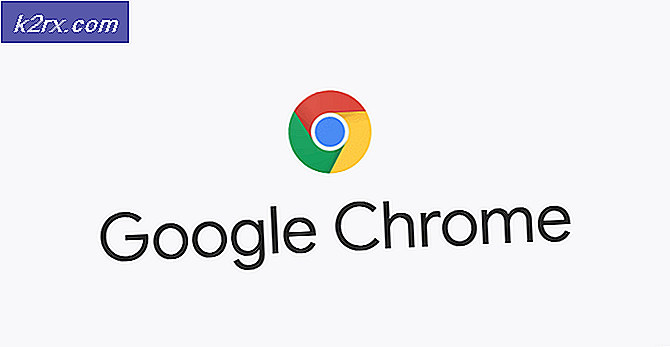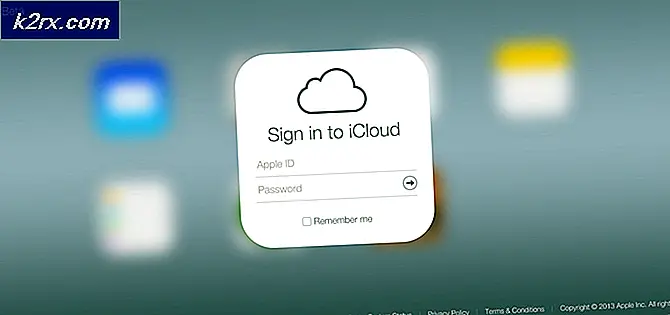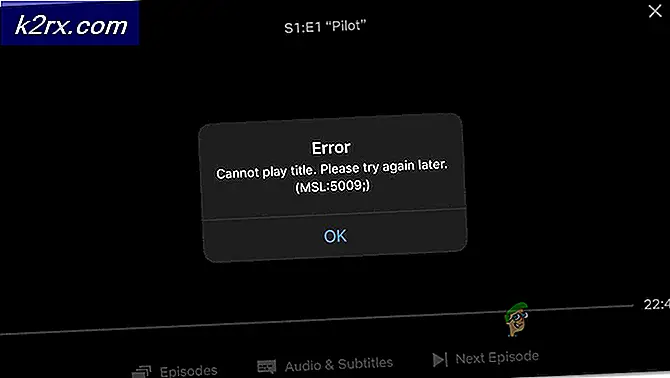Hoe Apple ID-wachtwoord te resetten
Apple is een van de grootste namen in de technische industrie. Aangezien het bedrijf momenteel meer dan een biljoen dollar waard is, kunt u er zeker van zijn dat ze over bepaalde beveiligingsprotocollen beschikken. Hoewel het relatief gemakkelijker is om toegang te krijgen tot een Android-apparaat, heeft Apple een ander verhaal. Apple is als bedrijf altijd erg streng geweest in zijn beveiligingsbeleid. Als gevolg hiervan zijn niet-geverifieerde applicaties van derden niet toegestaan.
Bovendien heeft geen enkele Apple-medewerker toegang tot uw gegevens, en pas na apparaatverificatie staat het systeem een wachtwoordwijziging toe.
Met uw iPhone, iPod touch of iPad
Als u het apparaat bij u heeft en u wilt uw Apple ID-wachtwoord opnieuw instellen, dan kost de wijziging weinig of geen tijd. Dit is in het geval dat u alleen uw wachtwoord wilt wijzigen en niet vergeten. Hoewel deze oplossing ook vanaf een Mac kan worden geprobeerd, zijn de stappen hier alleen voor handheld-apparaten.
- Ga naar Instellingen op het apparaat.
- Tik in de app Instellingen op [uw naam].
- Tik op Wachtwoord en beveiliging.
- Controleer of het apparaat is verbonden met iCloud.
- Druk daarna op Wachtwoord wijzigen.
- Vervolgens, als het apparaat een wachtwoord heeft ingeschakeld, wordt u gevraagd om dat wachtwoord in te voeren.
- Het apparaat vraagt om een nieuw wachtwoord.
- Log in met een nieuw wachtwoord om de wijziging te verifiëren.
Gebruik de Zoek mijn iPhone-app
De bovenstaande methode werkt alleen als u bent verbonden met iCloud. U bent echter niet verbonden en bent uw wachtwoord vergeten, de situatie is een beetje anders. U kunt accountherstel omzeilen door te resetten vanaf een vertrouwd apparaat. Vraag een vriend of familielid om de Zoek mijn iPhone-app te downloaden. Hiervoor kan de Apple Support-app worden gebruikt. Aan de andere kant kunnen apparaten met iOS 9 tot en met 12 deze niet gebruiken.
- Open de Zoek mijn iPhone-app.
- Zorg ervoor dat het Apple ID-veld leeg is wanneer het aanmeldingsscherm verschijnt. Als u de gebruikersnaam van iemand anders ziet, wis deze dan.
- Als er echter geen inlogscherm zichtbaar is, moet u dit doen Afmelden. Nogmaals, zorg ervoor dat het Apple ID-veld leeg is.
- Kraan Apple ID of wachtwoord vergetenen volg de stappen op het scherm.
- Voer de toegangscode van het apparaat in.
- Voer daarna uw nieuwe wachtwoord in en voer het opnieuw in om het te verifiëren.
- Het scherm zal Scherm het volgende bericht.
- Log in op uw account om de wachtwoordwijziging te verifiëren.
Met elke webbrowser
Als een van de voorgaande stappen niet werkt, ben je mogelijk niet aangemeld bij iCloud op een in aanmerking komend apparaat. Deze methode werkt voor accounts waarvoor geen tweefactorauthenticatie is ingeschakeld. De oplossing werkt door het Apple ID-e-mailadres te gebruiken of door beveiligingsvragen te stellen. Voor deze methode
- Ga in een webbrowser naar iforgot.apple.com en voer uw Apple ID in.
- Kies een van de twee gegeven opties, d.w.z. een e-mail ontvangen of beveiligingsvragen beantwoorden.
Als je ervoor kiest om mee te gaan Optie 1 (Ontvang een e-mail),
- U ontvangt een e-mail voor het opnieuw instellen van uw wachtwoord.
- Klik op Nu resetten in de e-mail die u ontvangt.
- Voer een nieuw wachtwoord in en bevestig het.
- Druk vervolgens op Wachtwoord opnieuw instellen.
- Log in bij iCloud om de wachtwoordwijziging te bevestigen.
Als je ervoor kiest om mee te gaan Optie 2 (Beantwoord beveiligingsvragen),
- De gebruiker wordt gevraagd om zijn geboortedatum te verifiëren.
- U moet een aantal beveiligingsvragen beantwoorden.
- Voer een nieuw wachtwoord in en bevestig het.
- Druk daarna op Wachtwoord opnieuw instellen. Log in bij iCloud om de wachtwoordwijziging te bevestigen.